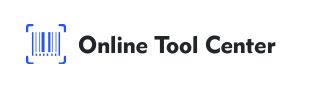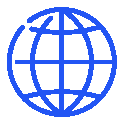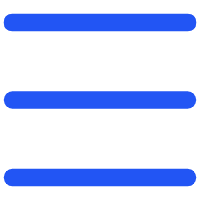QR Code Inventory Management Excel Template é uma das formas mais inovadoras de agilizar o gerenciamento de inventário para empresas, ajudando a tornar o processo mais eficiente e organizado.
Enquanto o Excel é amplamente usado para rastreamento de inventário, a integração de códigos QR leva-o ao próximo nível, tornando seu sistema de inventário mais eficiente e mais fácil de gerenciar.
Neste guia, vamos guiá-lo sobre como configurar e usar um modelo Excel de gerenciamento de inventário de código QR para sua empresa.

Passo 1: Configure sua planilha de inventário
O primeiro passo na implementação do gerenciamento de inventário de código QR no Excel é configurar uma planilha estruturada. Isso forma a base do seu modelo, facilitando a adição, rastreamento e gerenciamento de itens de inventário.
Criando seu modelo de inventário:
1. Abra o Excel e crie uma nova pasta de trabalho.
2. Configure sua tabela de inventário: Aqui estão algumas colunas essenciais que você deve incluir no seu modelo Excel de gerenciamento de inventário de código QR:
● Item ID: Um identificador único para cada item.
Nome do item: O nome ou descrição do produto.
● Quantidade: O número de itens em estoque.
Localização: onde o produto é armazenado.
QRCode: Uma coluna onde as imagens do código QR ou os caminhos do arquivo serão armazenados.
Exemplo de um Modelo Excel de Gestão de Inventário de Código QR
ID do item | Nome do item | Quantidade | Localização | Código QR |
1001 | Widget A | 50 | Armazém 1 | [Imagem de código QR] |
1002 | Widget B | 30 | Armazém 2 | [Imagem de código QR] |
1003 | Widget C | 120 | Armazém 3 | [Imagem de código QR] |
1004 | Gadget D | 75 | Armazém 1 | [Imagem de código QR] |
Esta estrutura simples permitirá que você gerencie seu inventário sem problemas, incorporando códigos QR para fácil digitalização e rastreamento.
Passo 2: Gerar códigos QR para o seu inventário
Uma vez que a tabela de inventário estiver configurada, é hora de gerar códigos QR para cada item. Os códigos QR são a chave para facilitar o rastreamento, pois podem codificar informações essenciais sobre o produto e permitir que ele seja acessado rapidamente.
Como gerar códigos QR?
1. Escolha um gerador de código QR: Use um gerador de código QR gratuito para criar seus códigos.
2. Informações do produto de entrada: Para cada produto em seu inventário, insira os detalhes necessários como ID do item, nome e quantidade no gerador de código QR. Você pode incluir qualquer outra informação que seja útil para referência rápida.
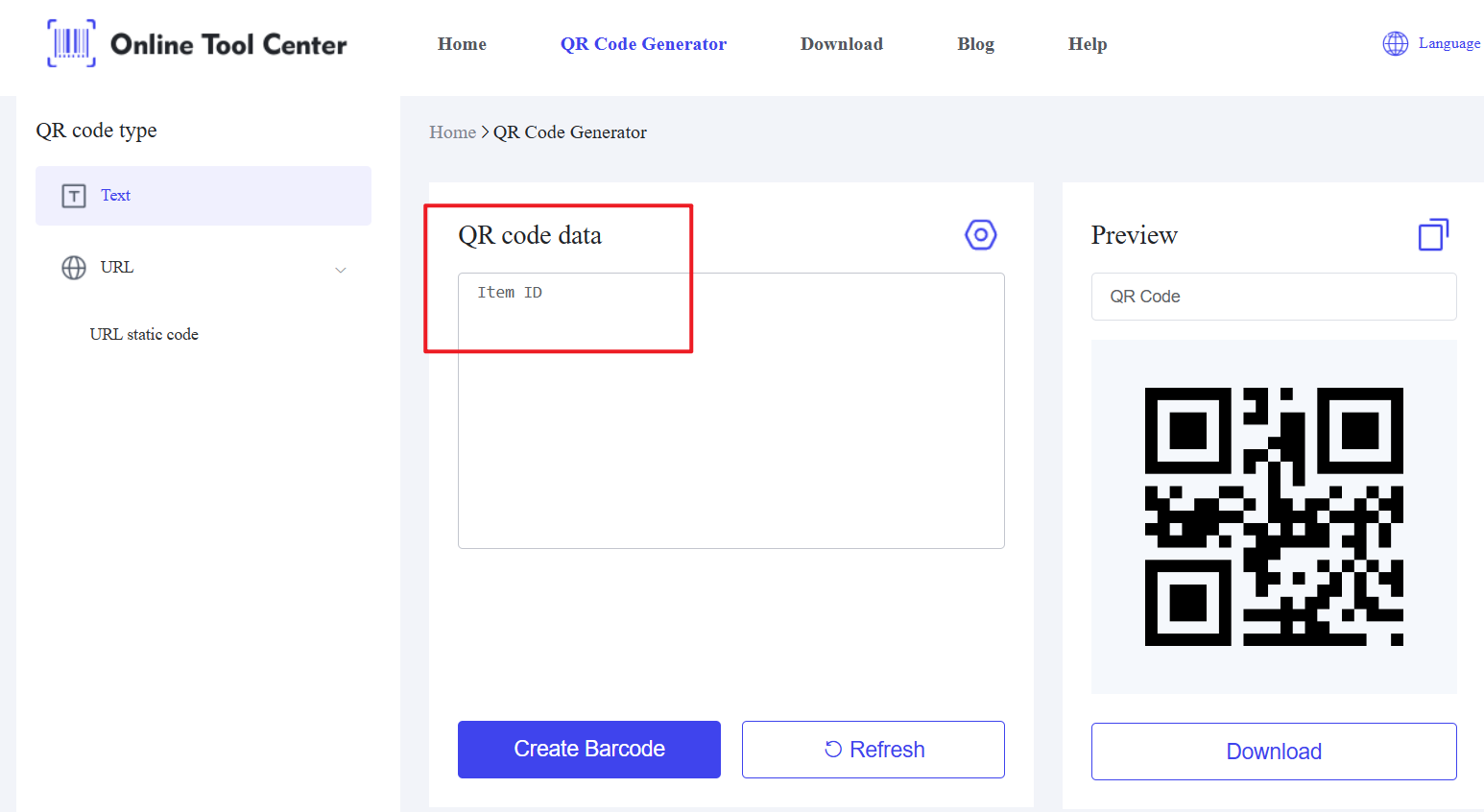
3. Gerar o código QR: Depois de inserir os detalhes, a ferramenta gerará um código QR único para cada item.
4. Salve imagens de código QR: Salve os códigos QR gerados como arquivos de imagem (por exemplo, PNG ou JPG). Essas imagens serão usadas no seu modelo de inventário.
5. Armazenar código QR no Excel: Na coluna QRCode do seu modelo Excel de gerenciamento de inventário de código QR, você pode:
● Armazenar o caminho do arquivo das imagens de código QR salvas.
● Inserir a imagem do código QR diretamente na célula do Excel.
Este processo garante que cada item no seu inventário esteja associado a um código QR único, permitindo a identificação e o rastreamento rápidos.
Passo 3: Digitalização e uso de códigos QR no Excel
Com códigos QR atribuídos a cada item, você agora pode digitalizá-los para recuperar informações rapidamente.
Esta etapa melhora a eficiência do seu modelo Excel de gerenciamento de inventário de código QR, permitindo atualizações e acesso fáceis.
Digitalização de códigos QR:
1.Use um scanner de código QR: você pode usar um smartphone ou um scanner de código QR dedicado para digitalizar os códigos. Muitos smartphones vêm com scanners de código QR incorporados em seus aplicativos de câmera.
2.Scan o código QR: Após a digitalização, as informações codificadas no código QR, como ID do item ou nome, serão recuperadas e podem ser inseridas no Excel.
3.Automatizar a recuperação de dados: Use as funções VLOOKUP ou INDEX-MATCH do Excel para recuperar automaticamente os detalhes do item (como Quantidade, Localização, etc.) uma vez que o código QR é digitalizado.
Ao integrar a digitalização de código QR com o modelo Excel de gerenciamento de inventário de código QR, você pode gerenciar seu inventário com o mínimo esforço manual e evitar erros.
Passo 4: Rastrear e gerenciar o inventário no Excel
O Excel oferece vários recursos que podem melhorar o seu modelo de Excel de gerenciamento de inventário de código QR. Esses recursos ajudam você a acompanhar os níveis de estoque, gerar relatórios e manter um inventário preciso.
Características do Excel para gerenciamento eficiente de inventário:
Fórmulas: Use fórmulas para calcular totais, monitorar itens de baixa disponibilidade e rastrear vendas.
● Tabelas Pivot: Organize e resuma seus dados de inventário para obter uma melhor visão.
● Formatação condicional: Destace itens de baixo estoque ou produtos que precisam de reabastecimento.
● Gráficos e gráficos: Crie representações visuais de tendências de inventário e níveis de estoque.
Esses recursos, combinados com a digitalização de códigos QR, permitem que você gerencie seu inventário de forma mais eficaz e com maior precisão.
Passo 5: Mantenha e atualize seu inventário
Para que seu modelo Excel de gerenciamento de inventário de código QR permaneça preciso, é importante manter seu inventário atualizado. Sempre que produtos são adicionados, vendidos ou realocados, certifique-se de atualizar seus códigos QR e tabela de inventário de acordo.
Dicas para manter um inventário preciso:
● Varredura regular: varredura regularmente códigos QR para garantir que as contagens de inventário coincidem com os dados no Excel.
● Atualizar códigos QR: Se alguma informação do produto mudar (por exemplo, Nome do Item, Quantidade), regenere o código QR e atualize as informações no seu modelo do Excel.
● Dados de backup: certifique-se de fazer backup do seu arquivo do Excel para evitar a perda de dados importantes de inventário.
Ao manter e atualizar regularmente seu modelo Excel de gerenciamento de inventário de códigos QR, você garante que seu sistema de inventário esteja sempre atualizado e confiável.
Incorporar códigos QR no seu sistema de gerenciamento de inventário Excel é uma maneira de racionalizar seus processos de inventário.
Com a ajuda de um modelo Excel de gerenciamento de inventário de código QR, você pode digitalizar rapidamente itens, rastrear estoque e fazer atualizações em tempo real.
Usando um gerador de códigos QR gratuito online, empresas de todos os tamanhos podem criar um sistema de gerenciamento de inventário eficiente e fácil de usar sem software caro ou configurações complexas.